ამ სტატიაში ჩვენ განვიხილავთ დეტალებს, თუ როგორ უნდა დააყენოთ სტატიკური IP მისამართები თქვენი ქსელის კავშირისთვის Windows 10-ში. თუ თქვენ დინამიური IP მისამართის პრობლემის წინაშე დგახართ და თქვენს კომპიუტერში სტატიკური IP მისამართის დაყენებას ცდილობთ, ეს სტატია ნამდვილად დაგეხმარებათ.
როგორ დავაყენოთ სტატიკური IP მისამართი Windows 10-ში
თქვენს კომპიუტერში IP მისამართის დასაყენებლად მიჰყევით ამ მარტივ ნაბიჯებს -
1. დაჭერა ვინდოუსის გასაღები + R გაშვება გაიქეცი ფანჯარა.
2. ახლა, აკრიფეთ „სმდ”და შემდეგ დააჭირეთ Ctrl + Shift + Enter.

ბრძანების სტრიქონი ფანჯარა გაიხსნება ადმინისტრაციული უფლებებით.
3. ყველა ქსელის კავშირის კონფიგურაციის სანახავად, დაწერე ეს ბრძანება და მოხვდა შედი.
ipconfig / ყველა

4. ახლა გაიგეთ სწორი კავშირი, რომელსაც იყენებთ (ჩვენთვის ეს არისᲕაი - ფაი”პარამეტრები).
ყურადღებით გაითვალისწინეთ ადაპტერის კონფიგურაცია (IPv4 მისამართი,ქვექსელის ნიღაბი, და ნაგულისხმევი კარიბჭე).
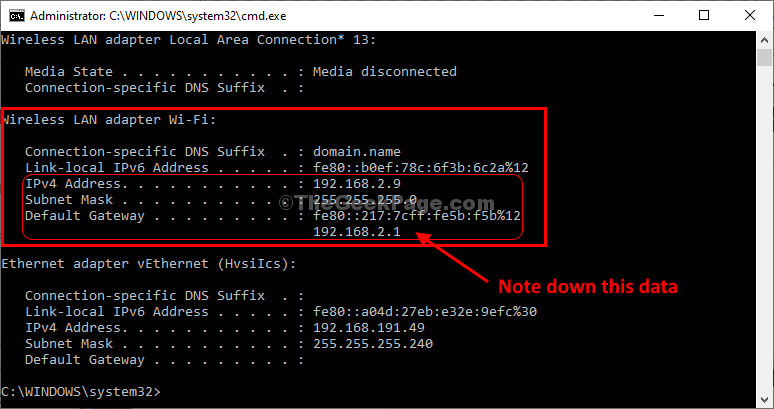
მინიმიზაცია ბრძანების სტრიქონი ფანჯარა.
5. Windows ღილაკზე + R დაჭერით შეგიძლიათ გახსნათ გაშვებული ტერმინალი.
6. ახლა, აკრიფეთ „ncpa.cpl”და მოხვდა შედი.

7. დააჭირეთ მარჯვენა ღილაკს ადაპტერზე და შემდეგ დააჭირეთ ღილაკს „Თვისებები”თვისებების შესაცვლელად.

8.უბრალოდ ორჯერ დააწკაპუნეთ "ინტერნეტ პროტოკოლის ვერსია 4 (TCP / IPv4)”მასზე წვდომისთვის.

9. ახლა, უბრალოდ დააჭირეთ ღილაკს "გამოიყენეთ შემდეგი IP მისამართი:”რომ შეარჩიოს იგი.
10. აქ, განათავსეთ ეს მონაცემები კონკრეტულ ჩანართებში (როგორიცაა- IP მისამართი, ქვე ქსელის ნიღაბი, ნაგულისხმევი კარიბჭე).
11. შემდეგ, დააჭირეთ რადიოს ღილაკს, ოფციონის გვერდით, ”გამოიყენეთ შემდეგი DNS სერვერის პარამეტრები:”და შეიყვანეთ შემდეგი DNS სერვერები პარამეტრები-
სასურველი DNS სერვერი: 8.8.8.8. ალტერნატიული DNS სერვერი: 8.8.4.4
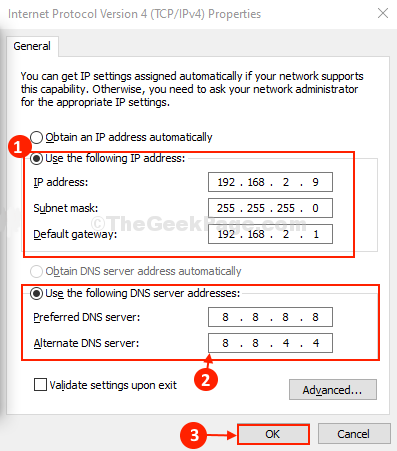
ამ ყველაფრის გაკეთების შემდეგ, დახურე ქსელური კავშირები ფანჯარა.
Ის არის! ამ გზით თქვენ შეგიძლიათ მარტივად დააყენოთ სტატიკური IP მისამართი თქვენი ქსელის კავშირისთვის.


